Cómo Crear una Historia en Facebook

Las historias de Facebook pueden ser muy divertidas de crear. Aquí te mostramos cómo puedes crear una historia en tu dispositivo Android y en tu computadora.
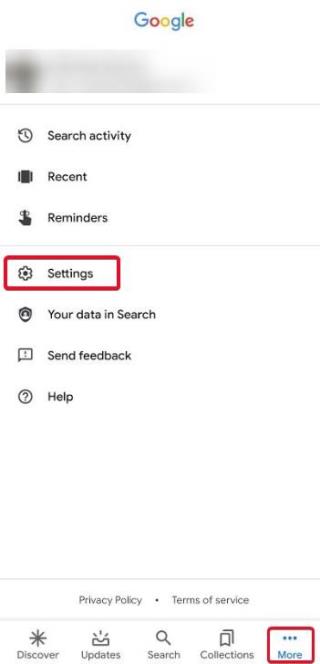
Google lo ha probado en todo. Básicamente, hace que todos los teléfonos inteligentes funcionen, ya que hay al menos un servicio esencial de Google sin el cual su vida casi no tiene sentido. Quiero decir, vamos, ¿cuándo fue la última vez que miraste YouTube, hace cinco minutos?
Hace solo unas semanas, Google agregó algunas entradas nuevas a su serie de aplicaciones experimentales de bienestar digital . Anteriormente, era el modo de incógnito en Google Maps , y la función de auto-borrado de YouTube .
Y luego vino el modo ambiental del Asistente de Google. El modo ambiente se implementó por primera vez en junio de 2019 en dispositivos Pixel y otros teléfonos seleccionados. Más tarde se incluyó en otros teléfonos Android de forma gradual. El modo ambiente es una función del Asistente de Google que se habilita cuando se carga un teléfono. Etiquetado como una experiencia "proactiva", el modo ambiente en el Asistente de Google está destinado a ayudar a los usuarios a recibir notificaciones, información meteorológica, recordatorios, etc. a través de sus pantallas de bloqueo, cuando el teléfono se está cargando. Está destinado a ser una pantalla de bloqueo que muestra información importante, mientras que los usuarios han dejado el teléfono a un lado para cargarlo.
Aprendamos un poco más sobre el modo ambiental en el Asistente de Google y los conocimientos para habilitarlo en dispositivos Android:
¿Qué es el modo ambiental del Asistente de Google?
Para empezar, puede decir que el Modo ambiente en el Asistente de Google es una función incorporada en los teléfonos Android, que se hace cargo de las pantallas de bloqueo cuando el teléfono se está cargando. La idea es ayudar a los usuarios a ver si tienen una notificación sin mucha molestia cuando el teléfono no se está cargando.
Por lo general, deja su teléfono a un lado si la batería está agotada. Ahora, no quieres usarlo pero tampoco quieres que pase ninguna notificación. En el modo ambiente, recibirá notificaciones de todas las aplicaciones a las que se les concede acceso para las mismas sin abrir la pantalla de bloqueo ni hacer parpadear el protector de pantalla. La pantalla del Modo ambiente permanecerá en calma y mostrará íconos de aplicaciones cuya notificación ha llegado a su teléfono. Puedes comprobar si hay uno importante. Todo lo que tendrá que hacer es deslizar hacia arriba para desbloquear su teléfono. La otra función ofrece a los usuarios operar directamente los dispositivos de Google Home directamente desde la pantalla de bloqueo del modo ambiente, lo que le brinda una manera más fácil de controlar sus electrodomésticos.
De esta manera, puede dejar que su teléfono se cargue sin soportarlo con un uso constante y no perder un mensaje de texto relevante o una notificación de tarea en su teléfono. Además, dado que funciona con el Asistente de Google , puede usar el Asistente de voz para acceder a correos electrónicos, contactos, hacer llamadas, etc. directamente desde la pantalla de bloqueo del Modo ambiente.
Aprenda cómo funciona todo el asunto con el modo ambiente y cómo puede aprovecharlo al máximo:
¿Cómo habilitar el modo ambiental del Asistente de Google?
Paso 1: abre la aplicación de búsqueda de Google. Está preinstalado en la mayoría de los teléfonos Android. Si no es así, puede descargarlo de Play Store.
Paso 2: toca Más y luego dirígete a Configuración [Más >> Configuración] .
Paso 3: desde allí, dirígete al Asistente de Google que te llevará a la página de inicio de tu cuenta de Google.
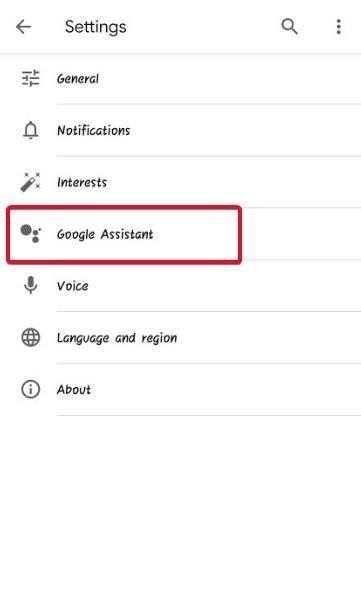
Paso 4: toca Asistente . Desplácese hacia abajo para encontrar la opción - Teléfono , en la sección Dispositivos auxiliares .
Paso 5: Desplácese hacia abajo en la página siguiente y busque el Modo ambiente . Encienda el interruptor para habilitar el modo ambiental del Asistente de Google.
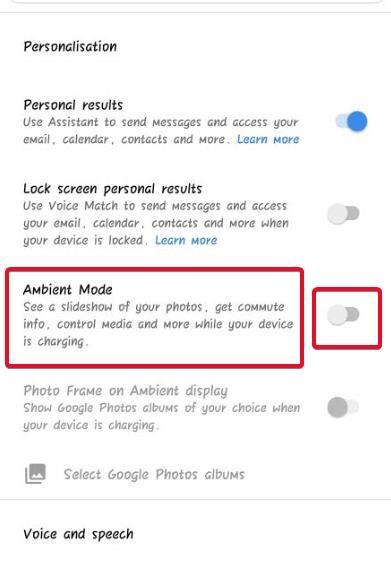
¿Cómo configurar el modo ambiental del Asistente de Google?
Una vez que haya habilitado el Modo ambiente en el Asistente de Google, se hará cargo de su pantalla de bloqueo cuando el teléfono se esté cargando. Así es como se vería su modo ambiental principal después de tomar el control de su pantalla de bloqueo.
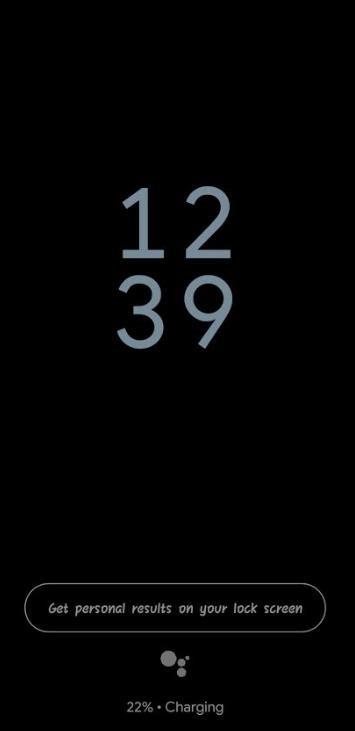
Configuremos el modo ambiental del Asistente de Google en su teléfono para aprovecharlo al máximo:
Paso 1: haga clic en la opción - Obtener resultados personales en su pantalla de bloqueo .
Paso 2: haga clic en Permitir . Esto permitirá que el Asistente de Google le muestre sus recordatorios de Google y los próximos eventos en su pantalla de bloqueo. También le permitirá enviar mensajes y acceder a correos electrónicos y contactos en la pantalla ambiental a través de los comandos de voz del Asistente de Google .
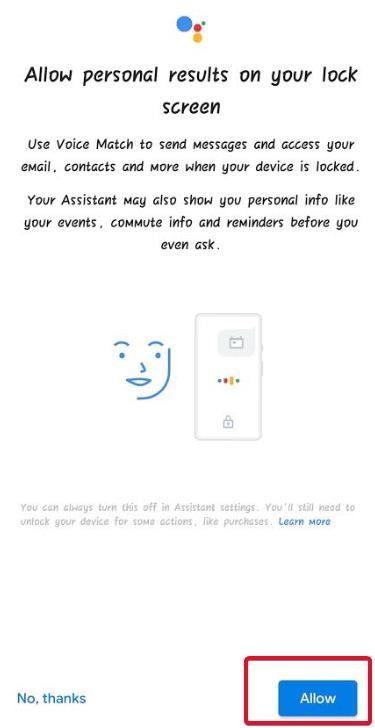
Paso 3: Así es como se vería la pantalla del modo ambiente si algo se estuviera ejecutando en segundo plano mientras el teléfono se está cargando. En mi caso, estoy escuchando canciones en mi cuenta de Amazon Prime Music.
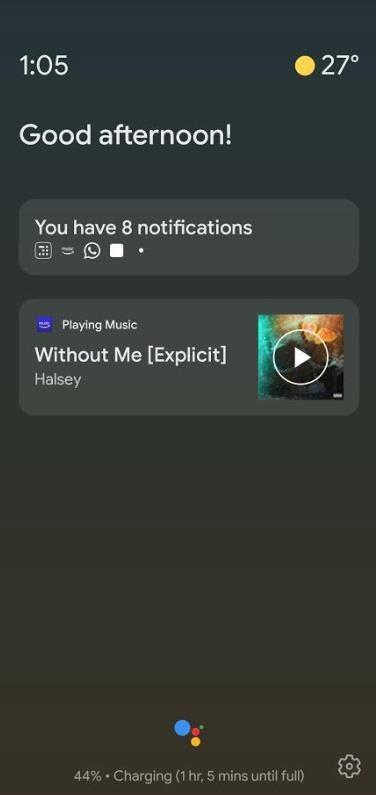
Paso 4: No toque la pantalla para algunas configuraciones, y verá la pantalla de bloqueo del modo ambiente con una opción: ver su notificación en modo ambiente .
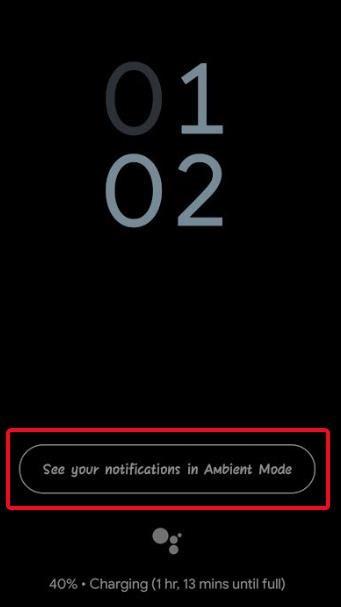
Paso 5: haga clic en Activar en Configuración .
Paso 6: Permita que Google acceda a las notificaciones. Puede activar esto en la configuración de su teléfono directamente. La forma de dirigirse a la configuración de notificaciones puede variar de un teléfono a otro.
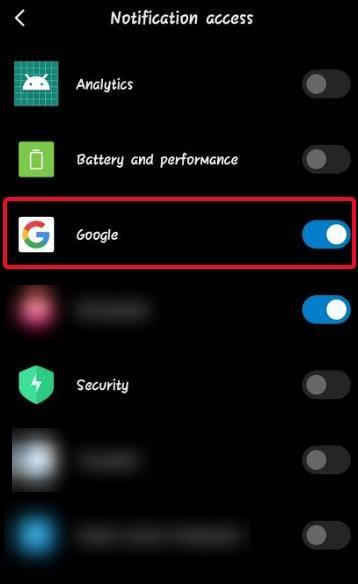
Paso 7: Ahora, el modo ambiental del Asistente de Google mostrará información si recibe alguna notificación de un mensaje de texto de WhatsApp, un recordatorio, un evento, un mensaje, etc. Cualquier aplicación autorizada para acceder al panel de notificaciones también se mostrará en el modo ambiental.
Punto de bonificación:
Toque el símbolo del Asistente de Google en la pantalla de bloqueo ambiental y acceda al Asistente de Google.
El modo ambiente está bastante subestimado y se puede desarrollar para hacer más cosas. Pero por ahora, es bastante decente. Por lo que parece, creo que el modo ambiente se trata de experimentar con el Asistente de Google y ver hasta dónde se pueden extender sus capacidades. Google sabe cómo la gente se inclina hacia los dispositivos domésticos inteligentes y los asistentes de voz, y quiere ampliar aún más las capacidades del Asistente de Google. Sin embargo, no siento ningún daño al probarlo. Es bastante decente y, para variar, puedo usar Assitant y explorarlo con mucha más frecuencia. Entonces, digo, revise el modo ambiental del Asistente de Google.
Cuéntanos en los comentarios qué tan útil es el modo ambiente del Asistente de Google. Si ya lo ha estado usando, díganos por qué debería continuar haciéndolo y qué más espera de él. Para obtener más actualizaciones y soluciones tecnológicas, siga a Systweak en Facebook , Twitter y LinkedIn .
Las historias de Facebook pueden ser muy divertidas de crear. Aquí te mostramos cómo puedes crear una historia en tu dispositivo Android y en tu computadora.
Aprende a desactivar los molestos videos que se reproducen automáticamente en Google Chrome y Mozilla Firefox con este tutorial.
Resuelve el problema en el que la Samsung Galaxy Tab S8 está atascada en una pantalla negra y no se enciende.
Lee ahora para aprender a borrar música y videos de Amazon Fire y tabletas Fire HD para liberar espacio, desordenar o mejorar el rendimiento.
Un tutorial que muestra dos soluciones sobre cómo evitar permanentemente que las aplicaciones se inicien al arrancar en tu dispositivo Android.
Este tutorial te muestra cómo reenviar un mensaje de texto desde un dispositivo Android usando la aplicación de Mensajería de Google.
Cómo habilitar o deshabilitar las funciones de corrección ortográfica en el sistema operativo Android.
¿Te preguntas si puedes usar ese cargador de otro dispositivo con tu teléfono o tablet? Esta publicación informativa tiene algunas respuestas para ti.
Cuando Samsung presentó su nueva línea de tabletas insignia, había mucho por lo que emocionarse. No solo el Galaxy Tab S9 y S9+ traen las mejoras esperadas, sino que Samsung también introdujo el Galaxy Tab S9 Ultra.
¿Te encanta leer libros electrónicos en las tabletas Amazon Kindle Fire? Aprende cómo agregar notas y resaltar texto en un libro en Kindle Fire.






